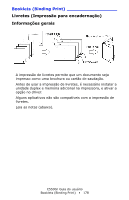Oki C5500n Guide: User's, C5500n (Portuguese Brazilian) - Page 183
Windows
 |
View all Oki C5500n manuals
Add to My Manuals
Save this manual to your list of manuals |
Page 183 highlights
Windows Importante Se o aplicativo sendo utilizado tiver uma opção para agrupamento, use-a ao invés da opção de agrupamento do driver da impressora. Isto evita qualquer conflito entre o aplicativo e o driver da impressora. NOTA A maioria dos aplicativos permite que as propriedades da impressora sejam acessadas a partir da caixa de diálogo de impressão do documento. As configurações definidas nos aplicativos substituem as configurações definidas no driver da impressora. As configurações definidas no driver da impressora substituem as configurações definidas nos menus da impressora. 1. Abra o arquivo que deseja imprimir. 2. Clique em File (Arquivo) → Print (Imprimir). 3. Na caixa de diálogo Imprimir, selecione a impressora. 4. Em seguida: Windows 98 / Me / NT4.0: clique em Properties (Propriedades). Windows XP: clique em Preferences (Preferências). Windows 2000: vá para a próxima etapa. 5. Clique na guia Job Options [Opções do trabalho] 6. Em Job Type [Tipo de trabalho], especifique o número de cópias desejadas. Selecione Collate [Agrupar]. 7. Em seguida: Windows 98 / Me / NT4.0/XP: clique em OK. Windows 2000: vá para a próxima etapa. C5500n Guia do usuário Collating (Agrupamento) • 183